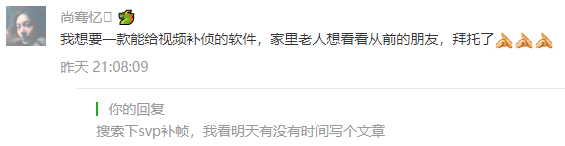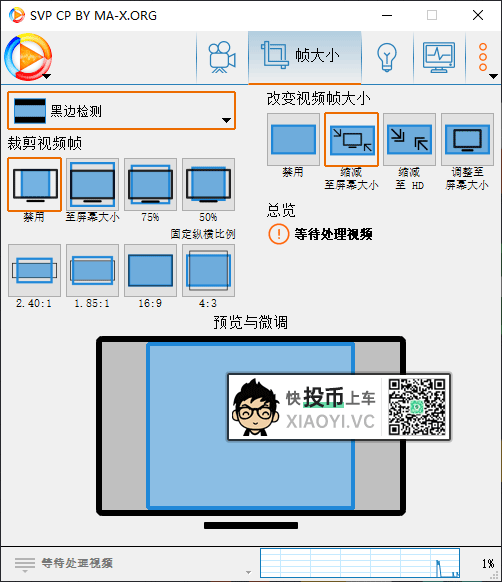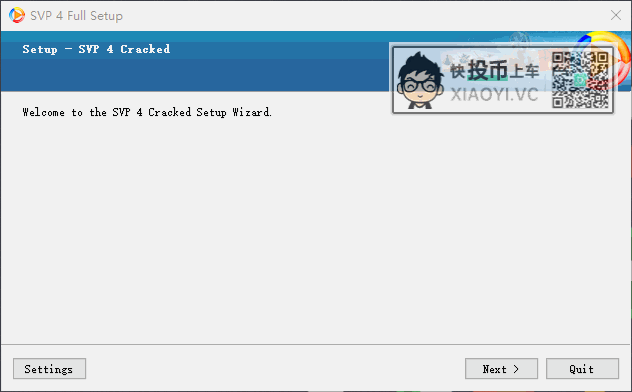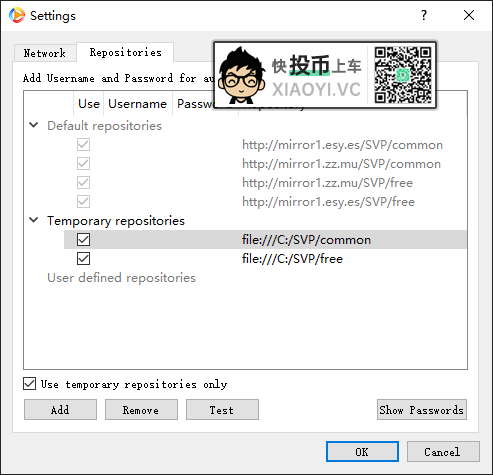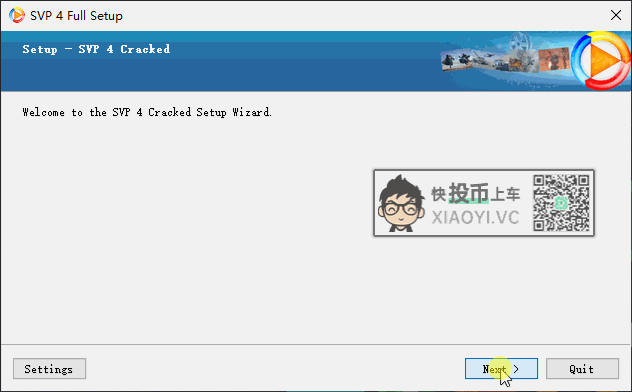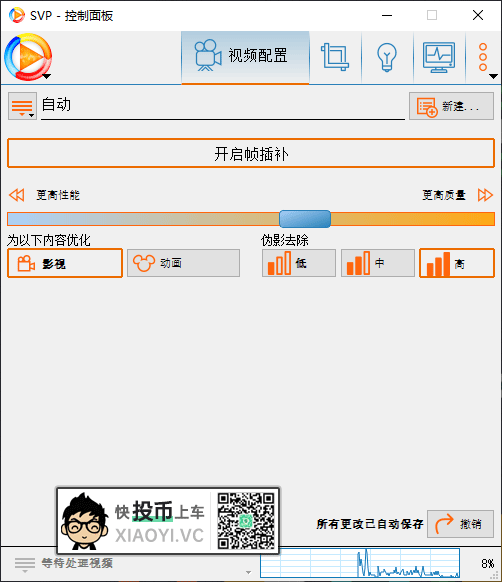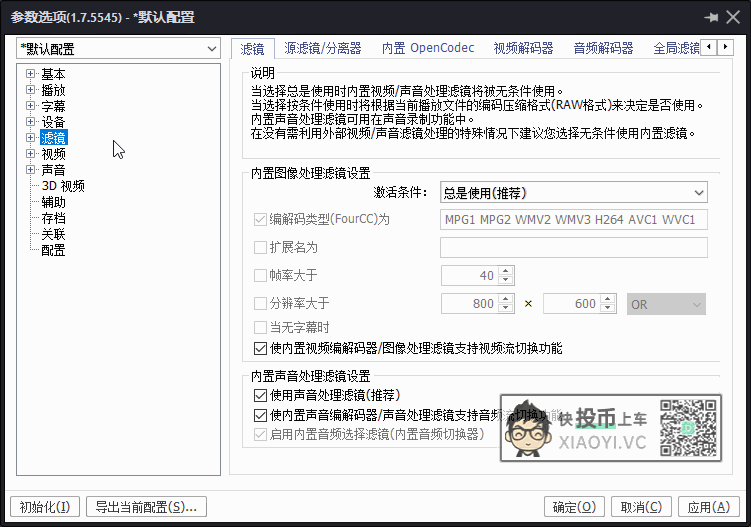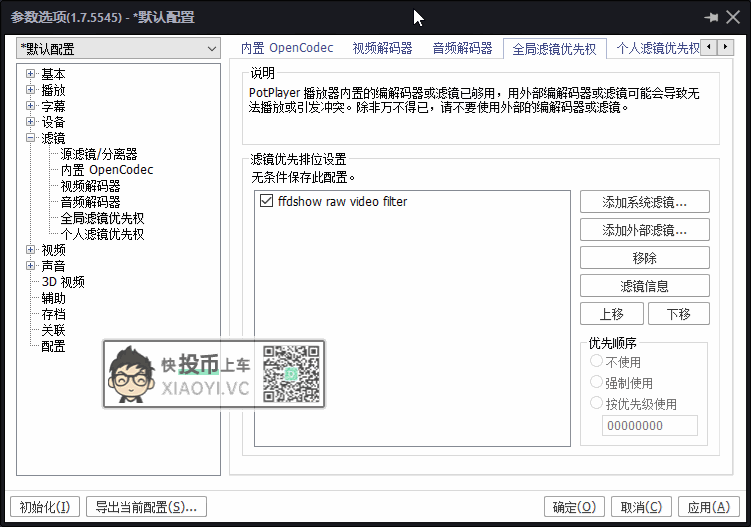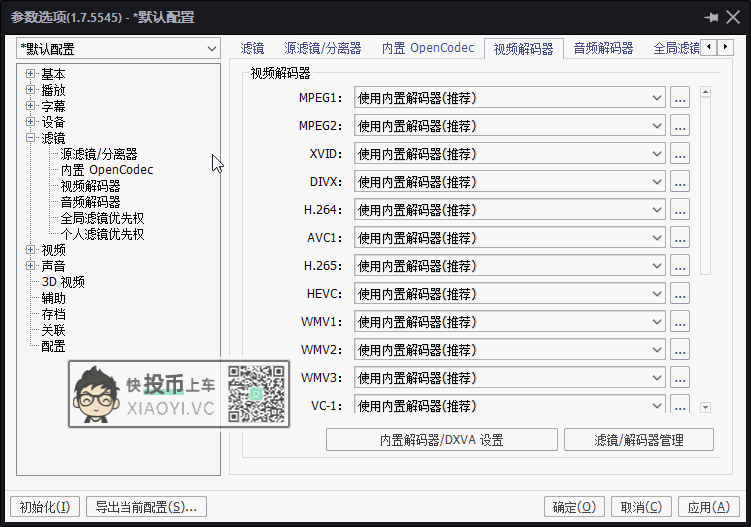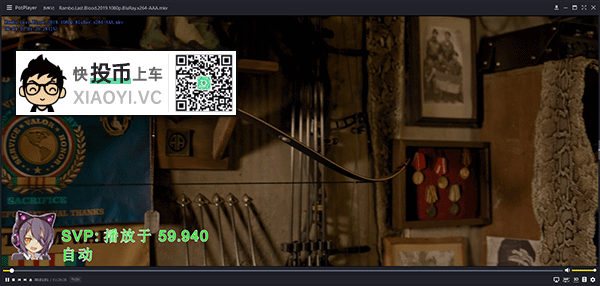昨天有“妹子”留言说想要一款「视频补帧」的软件,家里人需要。作为热心的小羿肯定要帮下这位“妹子” (其实不知道是不是妹子,也有可能是抠脚大汉)
首先我们需要简单科普下什么是帧数,帧数也叫FPS。视频画面是由一组静态画面组成连续播放,正常来说如果帧率低于15帧/秒,视频就会有停顿的感觉。
由于人类眼睛的特殊生理结构,如果所看画面显示的速率在29.97时候,就会认为是连贯的,所以一般来说视频的帧数在30FPS左右,加上拍摄视频为了节省成本,几乎大多数电影都是24帧拍摄的。
当然也有例外,李安拍摄的《比利林恩的中场战事》就采用了120帧,证明了目前技术已经可以达到这个帧率。
但是现在30FPS的影片已经开始满足不了一些人的观感了,例如我们玩游戏通常需要到60帧才会发现画面是流畅的。
那么问题来了,如何让30FPS的影片也能实现更高的帧率播放呢?今天小羿就给大家推荐这款专业视频补帧软件「SVP4」可以实现对影片24/30FPS插帧到60FPS。
SVP4介绍
「SVP4」是一个播放器插件,需要播放器支持滤镜功能(如MPC-HC、PotPlayer)然后通过调用来补帧。功能上「SVP4」支持对影视/动画设置单独优化处理、也可以对帧大小进行设置、设置性能质量模式等。
安装SVP4插件
1.安装「SVP4」插件,把 "SVP.rar" 解压到C盘根目录,其它目录也行。
2.运行 "svp4-cracked.exe" 然后点击 "settings",切换到 "Repositories" 界面。
3.点击 "Temporary respoitories",再点击 "Add",把下列内容添加进去。然后勾选 "Use temporary repositories only",再点击 "OK"。
- file:///C:/SVP/free
- file:///C:/SVP/common
(如果你是放在其它目录,请自己修改路径地址)
4.进行安装「SVP4」按照自己的软件选择,Directshow based 如32位系统就选32位、64位就选64位,还内置了「MPC-HC」播放器,需要也可以一并安装上。
5.安装好后,打开把 "SVPManager.exe" 放到安装目录替换文件。然后运行就是下面这样的界面了,默认开启了帧插补功能,然后根据你的需求来设置就行了。配置高的电脑,直接拉满更高质量。
播放器调用SVP4
1.小羿这里以「PotPlayer」为例:进入设置 → 滤镜 → 全局滤镜优先权 → 添加系统滤镜,找到 ffdshow raw video filter 确定。
2.点击 ffdshow raw video filter,然后勾上"强制使用",然后确定就行了。
3.(独立显卡的设置,集成显卡用户可以无视)设置 → 滤镜 → 视频解码器 → 内置解码器/DXVA设置 → 勾选使用硬件加速(DXVA),下面的DXVA2 COPY-Back,选择你的显卡。
播放视频
先运行「SVP 4 Pro Manager」,再运行「PotPlayer」播放器,打开影片。成功的话,视频最开始几秒会出现SVP的标识。需要注意的是「SVP 4 Pro Manager」不能关闭,要保持一直在后台运行。
总结
体验下来60FPS的视频播放效果很丝滑,感觉非常棒。另外「SVP4」不仅可以提高到60FPS,还支持到120FPS,但对电脑硬件要求就有点高了,推荐 i5 或 ryzen3 以上的CPU。总之,如果你是电影发烧友,你会迷上补帧这条路的……
最后小羿有个大胆的想法:😱
SVP4下载
- PotPlayer播放器:https://www.lanzout.com/i9ykuib
- SVP4下载:https://pan.baidu.com/s/1xaHw8MqBcbNzCmo6wky-Mw (提取码: gd3c)